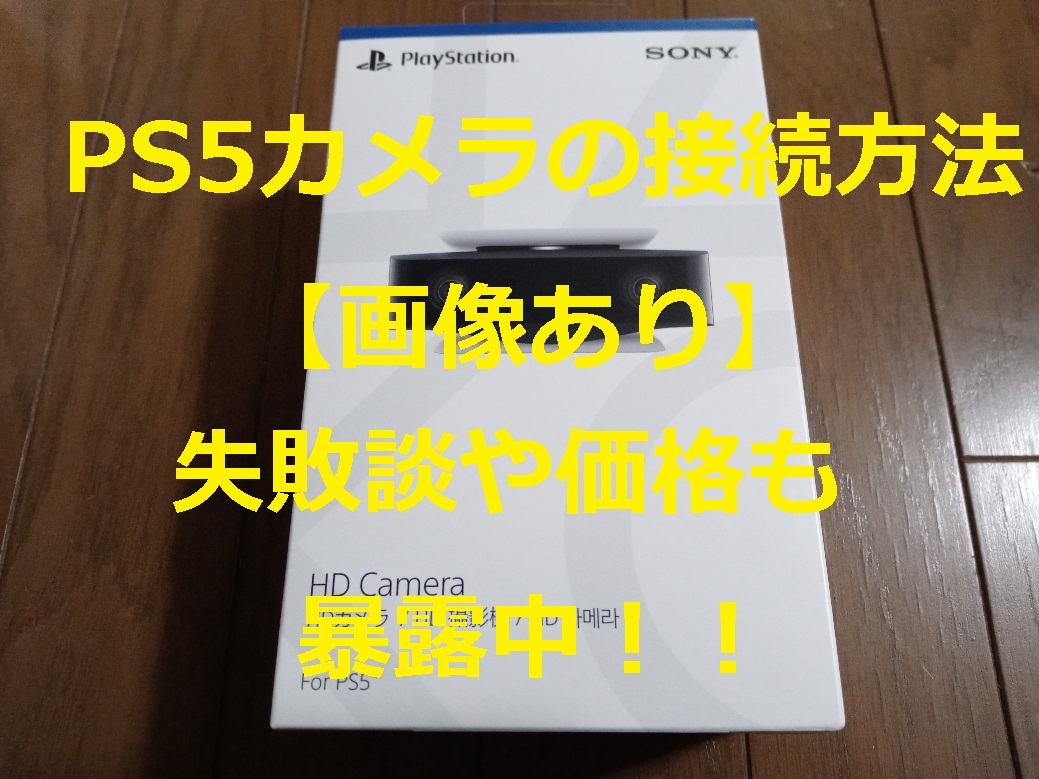元ブレイクダンサーおはが運営するブログ、ゲー活記(げーかつき)への訪問、ありがとうございます!
今回の記事は、PS4からPS5へのデータ移行方法を画像つきで解説しています。
また、かかった時間やアカウントが消えたりしないかといった、知ってて損はない情報も載せています。
では、中身に入っていきましょう。
目次
画像付きでPS4→PS5のデータ移行方法、かかった時間、アカウントは消えたりしないかを解説
結論から言うと、PS4で使っていたアカウントを持っているなら掛かる時間は5~10分で、
PS4のデータも消えたりすることはありません!
では、先に結論を述べたので、ここからは画像付きでPS4からPS5のデータ移行方法を、画像付きで解説します。
手順1、最初はPS5の電源を付けます。
すると、以下の画像が電源を付け直後の画像になります↓

この画面が出たら、PS5を買った時についていたコントローラーの真ん中にある、プレイステーションマークのボタンを押します↓

すると、言語選択やレストモード中の電源オプションなどの基本設定に入っていきます↓
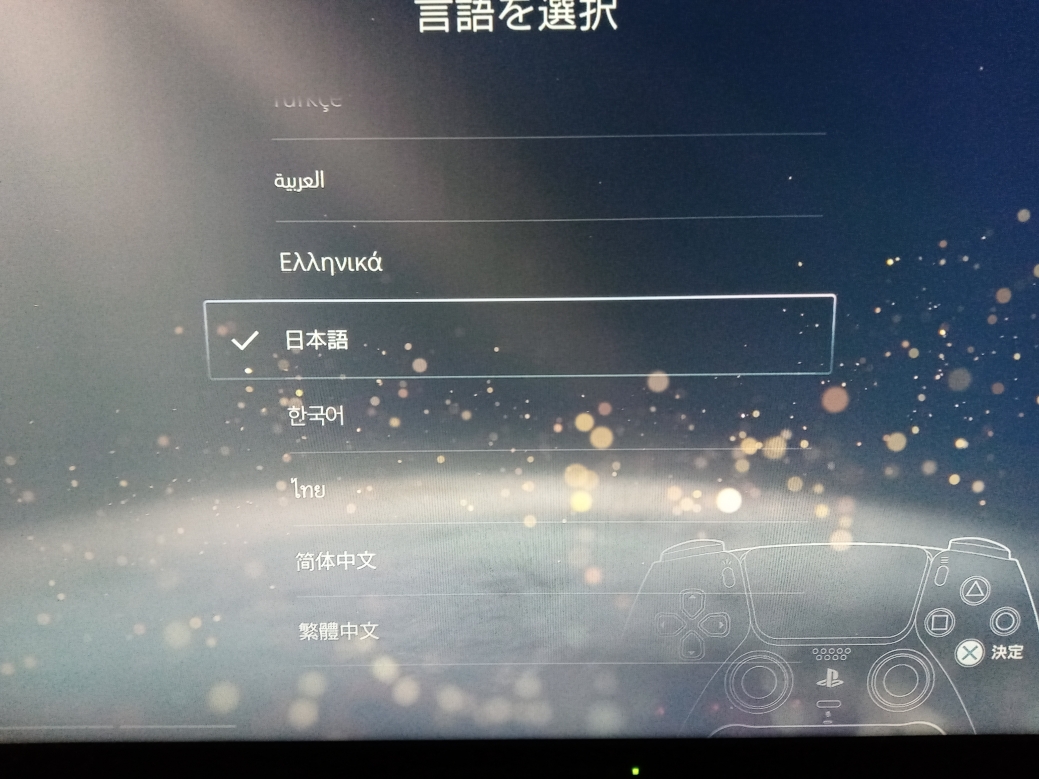
ちなみに僕はレストモード中の電源オプションは「快適」に設定しました↓
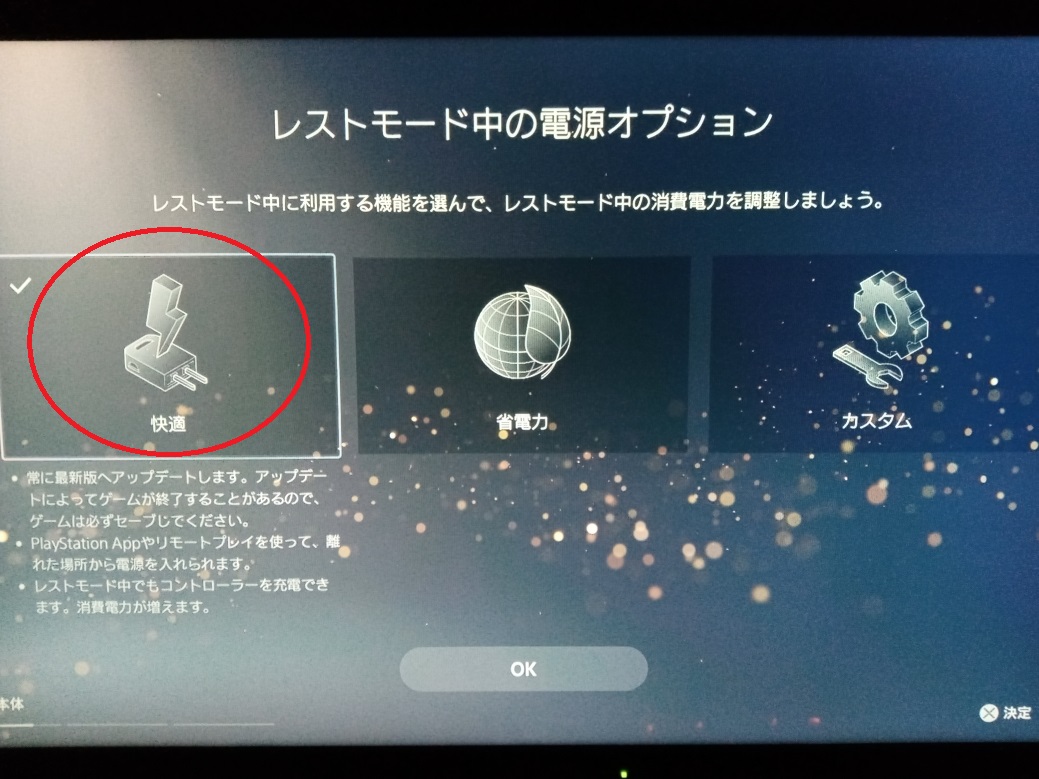
設定を進めていくと、サインインの画面が出ますが、
こちらはPS4でいつもログインに使っていたサインインID(Eメールアドレス)とパスワードを使います↓
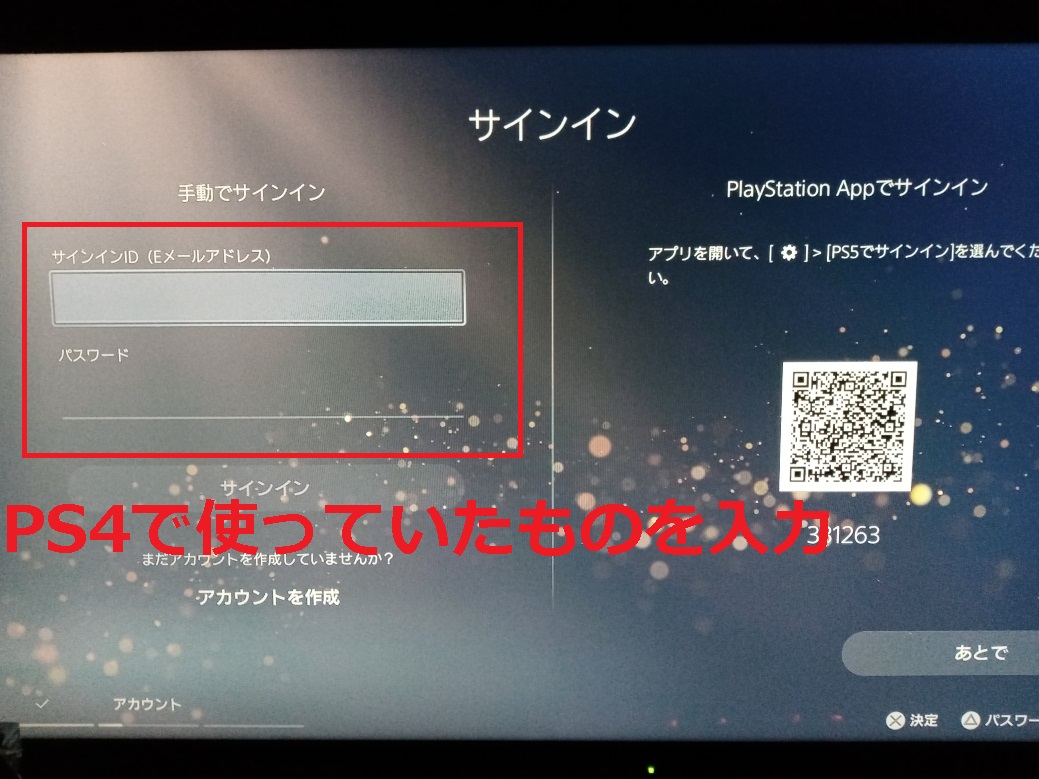
PS4の画面で言うなら、こちらです↓
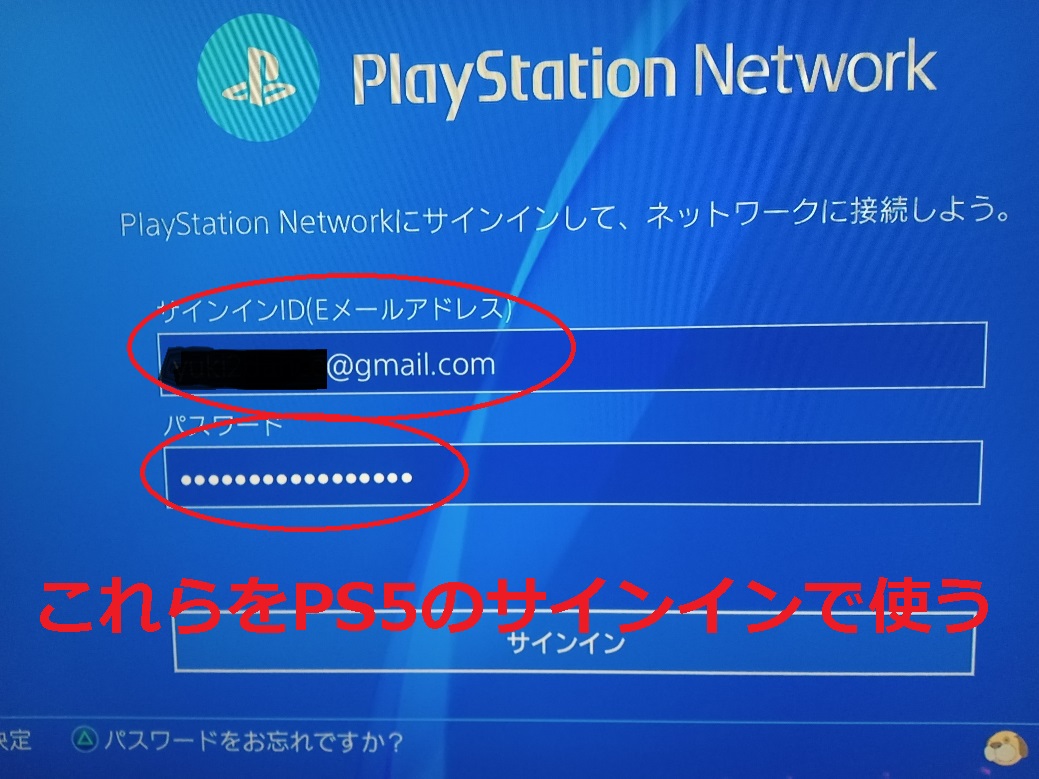
2段階認証の設定もできるので、もし設定した場合は携帯やスマホのショートメールに6桁の数字が送られます↓
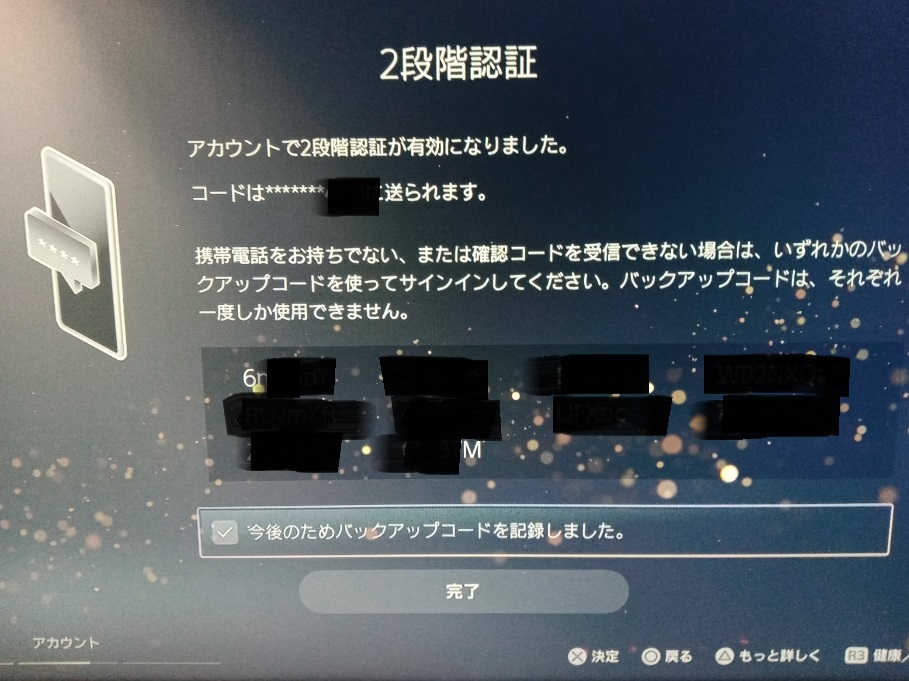
2段階認証が完了したら、いよいよPS4からのデータ移行の準備に入るので「続ける」のボタンを押します↓
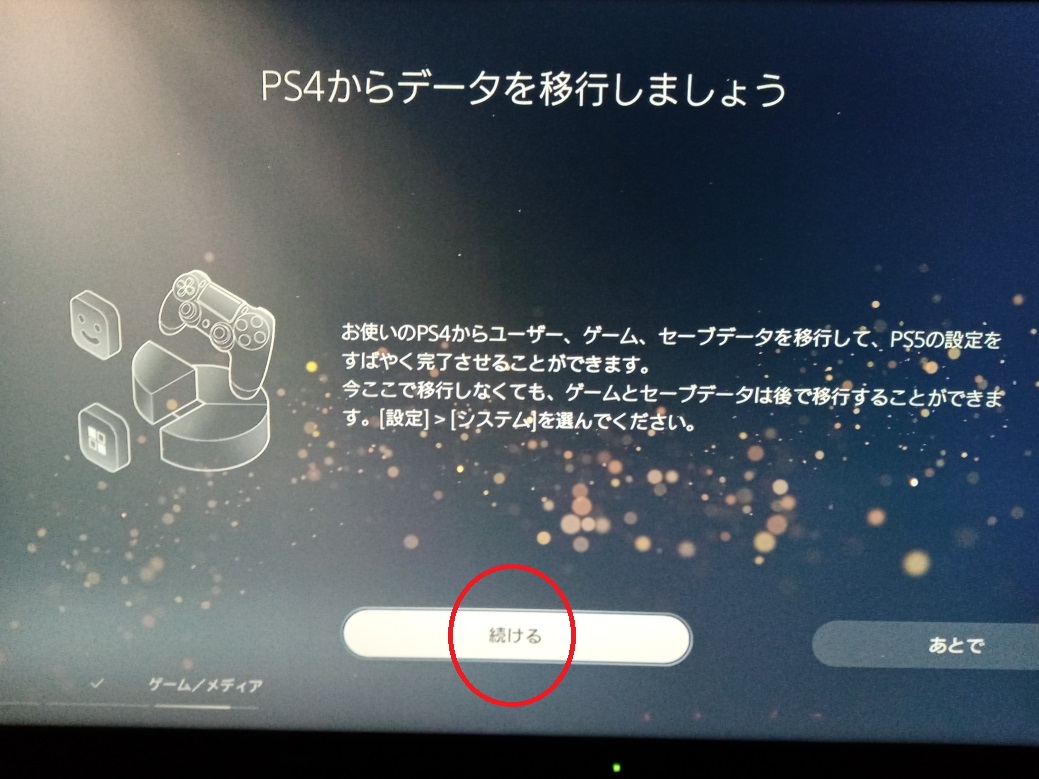
PS4のデータ転送に移るので、以下の画面になったらPS4の電源を付けて準備をしましょう↓

この時、PS4とPS5のソフトウェアが最新バージョンになっていないと移行が出来ません。
PS5は最新版になっていることが多いのですが、PS4の場合、オートアップデートをしていない場合、手動でアップデートしなければいけません。
その手順を今から説明しますが、最新バージョンになっている方は、画像4つ分をスクロールして次に読み進めてください。
では、PS4の手動アップデートのやり方です。
まず、データ移送したいアカウントに入ったら、設定を選びます↓

次に「システムソフトウェアアップデート」を選びます↓
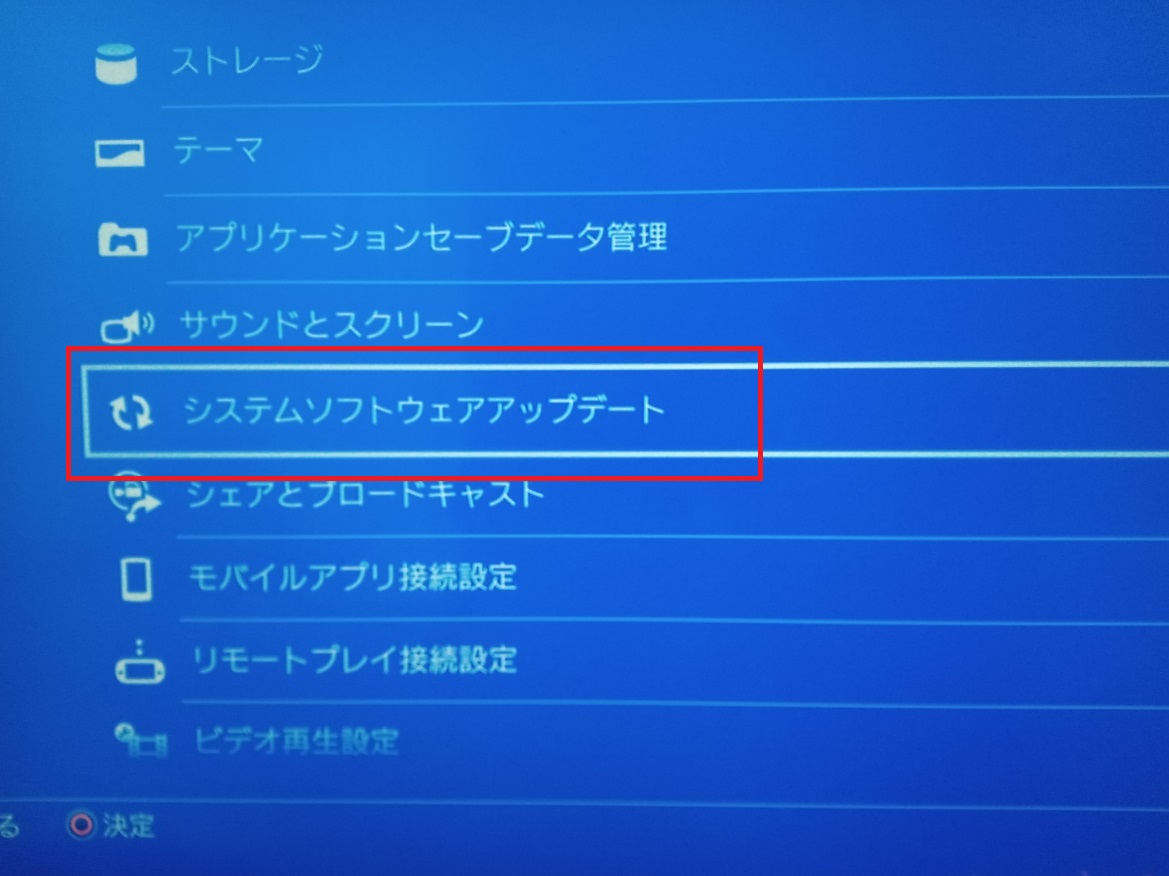
すると今のバージョンが見れますので、アップデートしたい場合は「次へ」を押します↓
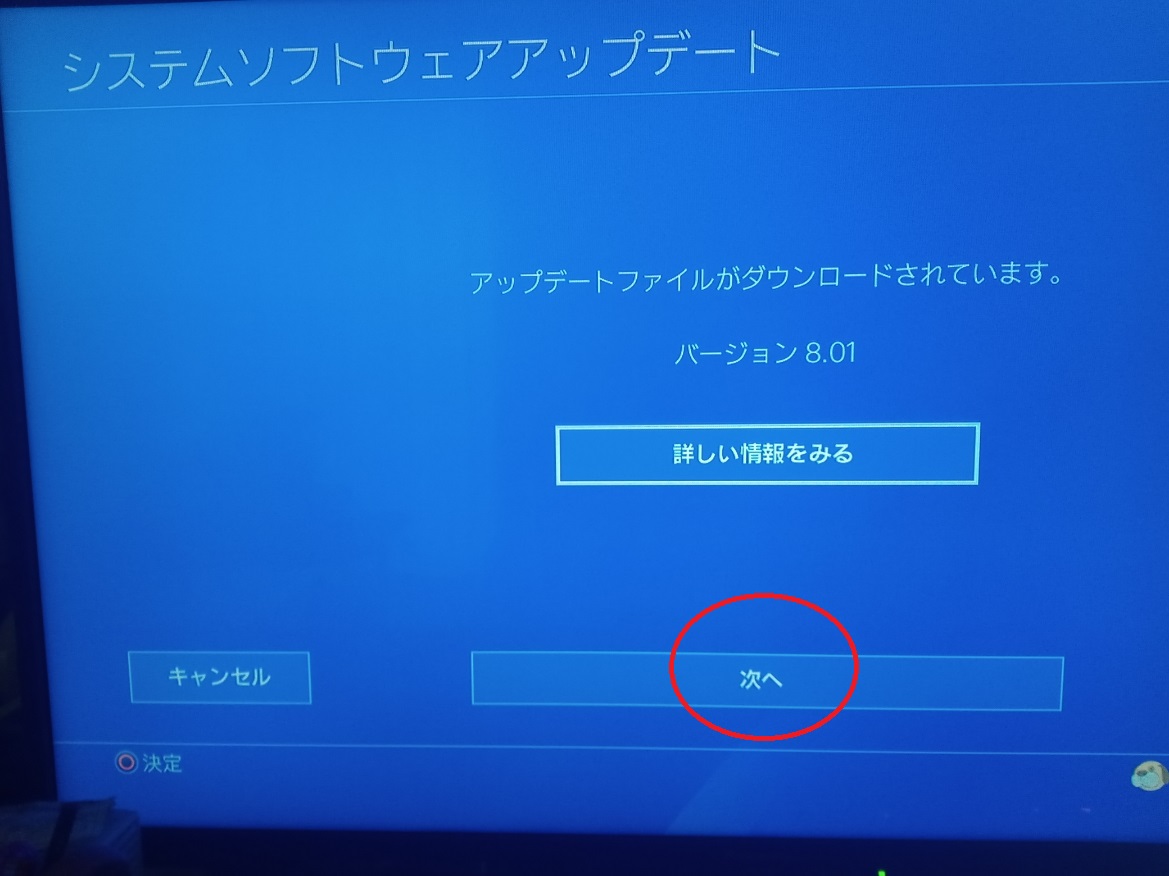
次の画面で「アップデート」を選ぶとアップデートが始まります↓

これでPS4のアップデートが始まるので、アップデートが出来たらいよいよデータ移送をしていきます。
もう一度、データ移送を準備という画面に戻しますが、こちらの「続ける」を押すと、PS4のデータを探し始めます。

この時にルーターがPS5とPS4同じネットワークに繋がっていると、PS5側がPS4のデータを見つけてくれるので下記の画面になったら、
PS4の電源ボタンをピッという音が鳴るまで押しっぱなしにしましょう↓
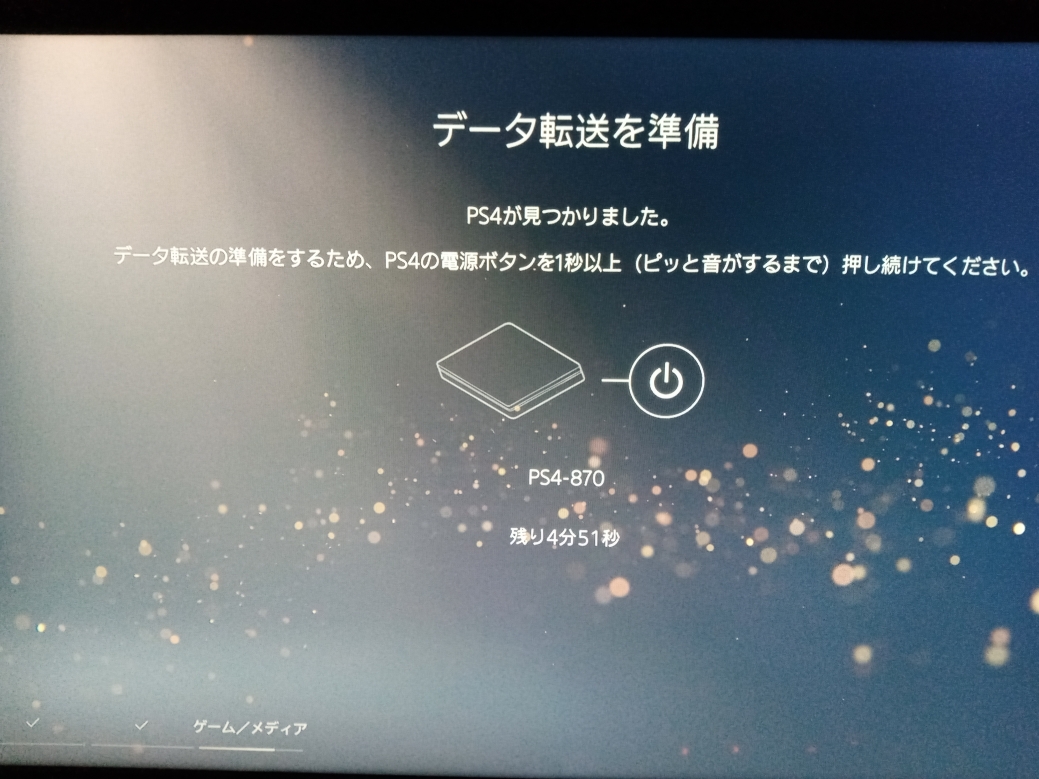

もし、押さなければ下記のように失敗した時の画面が表示されます↓
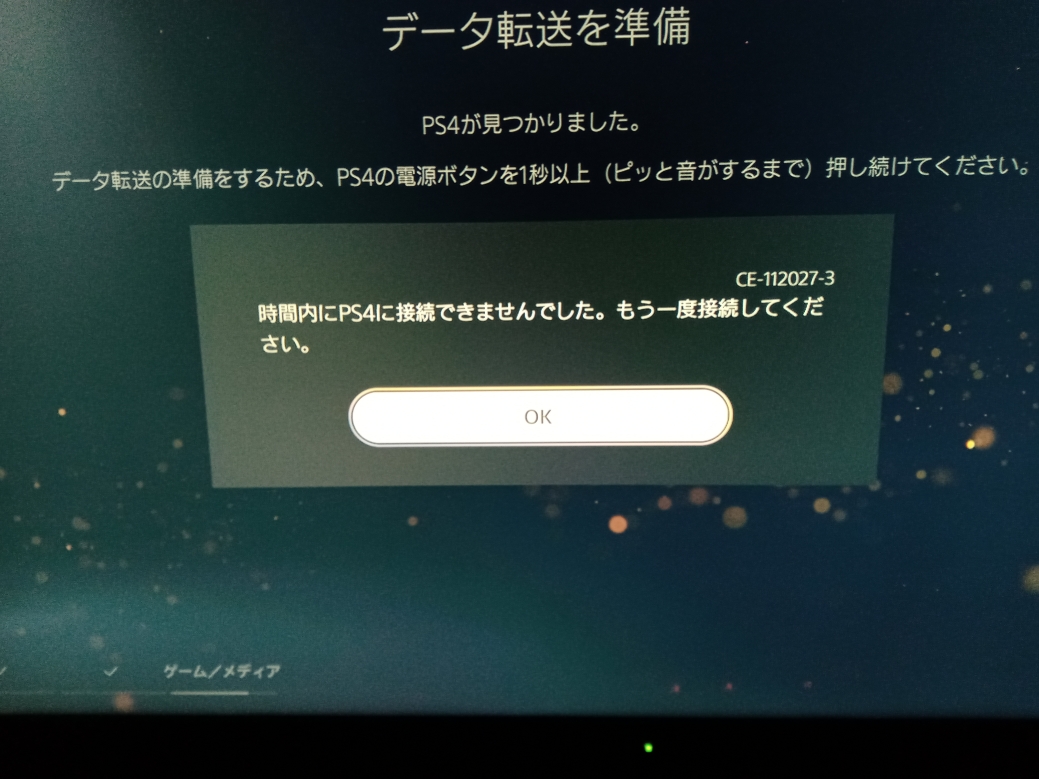
ちなみにデータは全て移送するか、自分でカスタムするかを選ぶことが出来ますが、僕は全てのデータを移送しました↓

下記画面になったら「転送を開始」を選びます↓
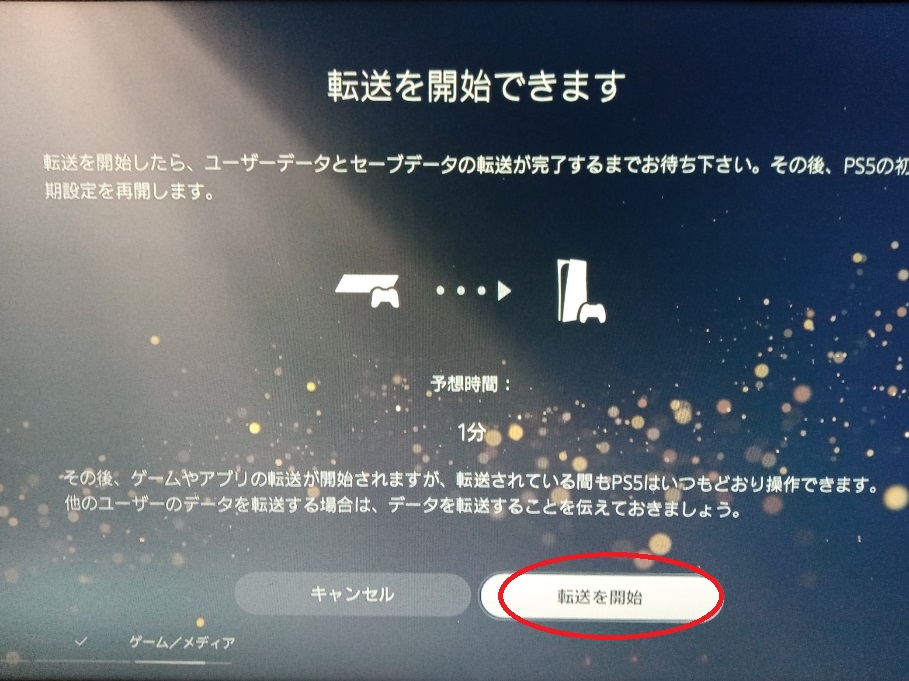
するとPS4側は移送してきますので、100%になるまで待ちましょう↓

100%になってもPS5の電源も切らずに、再起動になるまで待ちます↓

再起動したら以下の画面に移ります↓
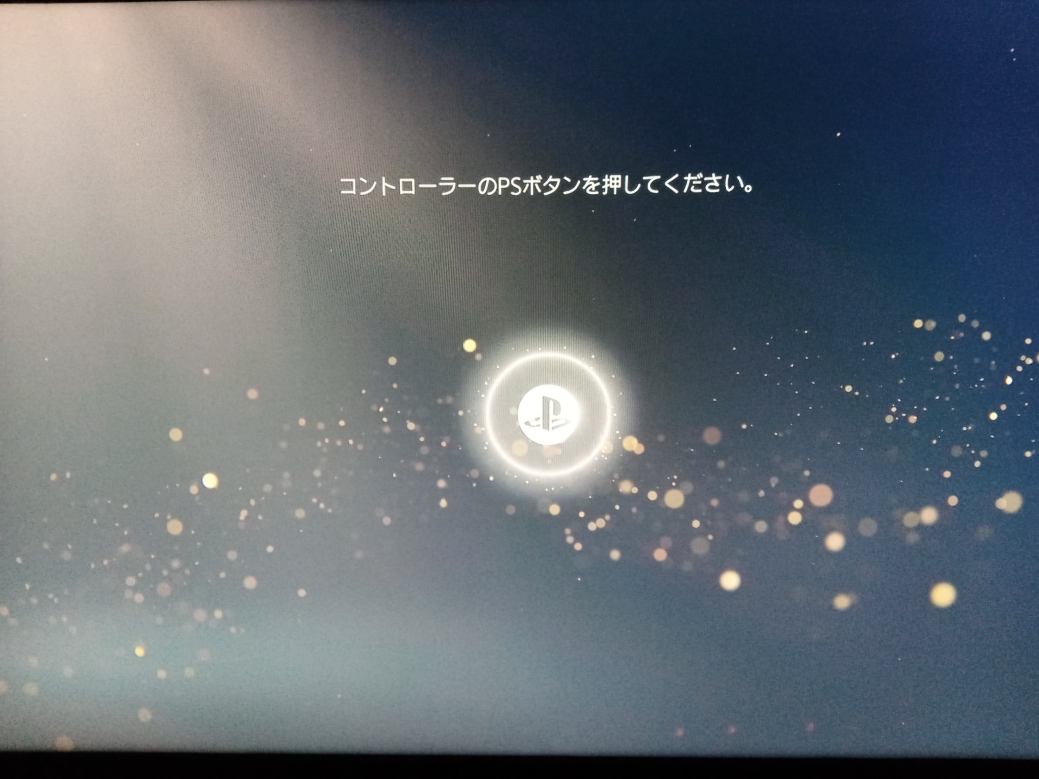
しかし、まだ全てのデータが移送完了していない場合があります(PS4側が移行中ということです)↓
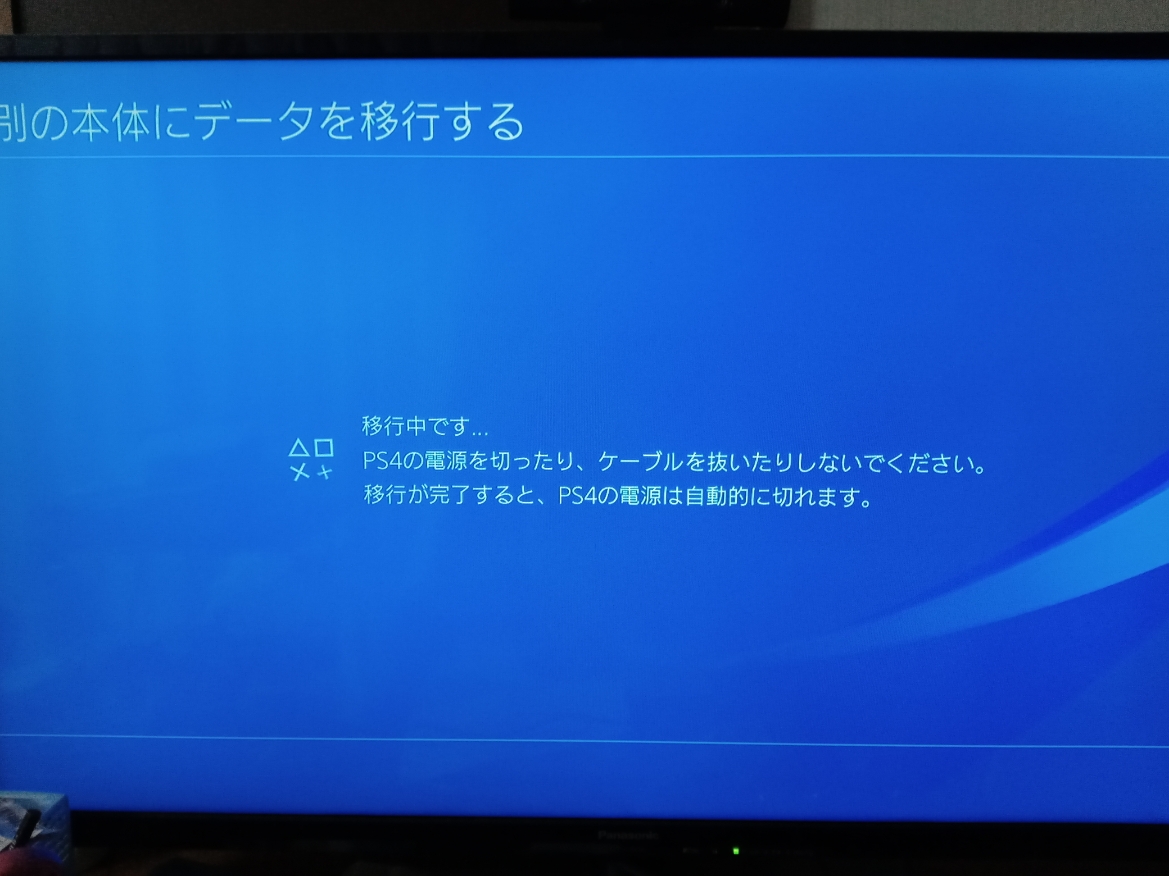
上記の画面が出ている場合は、PS4に触れずに再起動まで待ちましょう(ちなみに僕の場合で再起動まで5分弱でした)。
データ移行が完了したら、下記のようにトロフィーとデータが移行できた形となります↓


もちろん、PS4側にも残っていますのでアカウントが消えたりする心配はありません↓
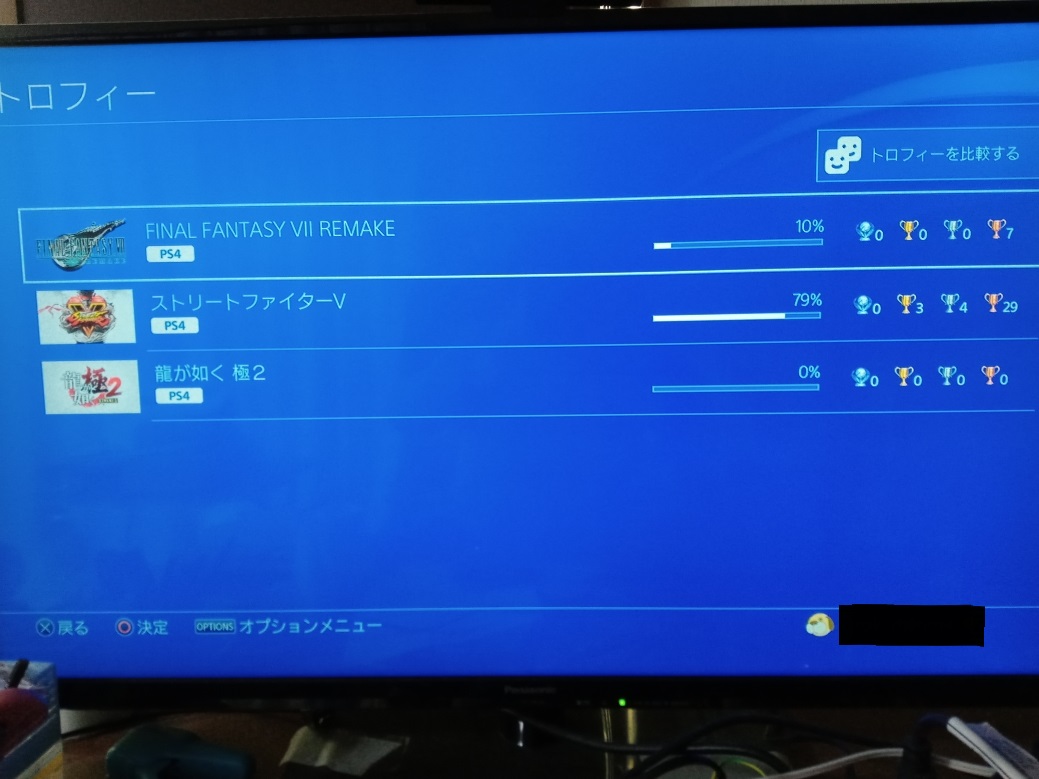

以上、ここまでがPS4からPS5のデータ移行方法で10分ほどで完了しました。
おまけとして今回のPS5購入の値段を言うと、おもちゃショップの中古で税抜79,980円でした↓
(2020年11月23日月曜日の時点)

中々、手に入らないと言うこともあり、初期抽選に漏れたもの以外だと10万円ほどが相場になるので、ちょっと安く手に入ったという感じです。
今回の記事がデータ移行の参考になれれば幸いです。
今回のまとめ
PS4からPS5へのデータ移行は、大体5~10分でPS4からアカウントが消えることはありません。
また、PS4、PS5共に最新のバージョンになっていることもデータ移行の条件となっています。
今回も最後まで読んで頂き、ありがとうございました!